使用扩展收藏图片,提示“尚未打开 Eagle”
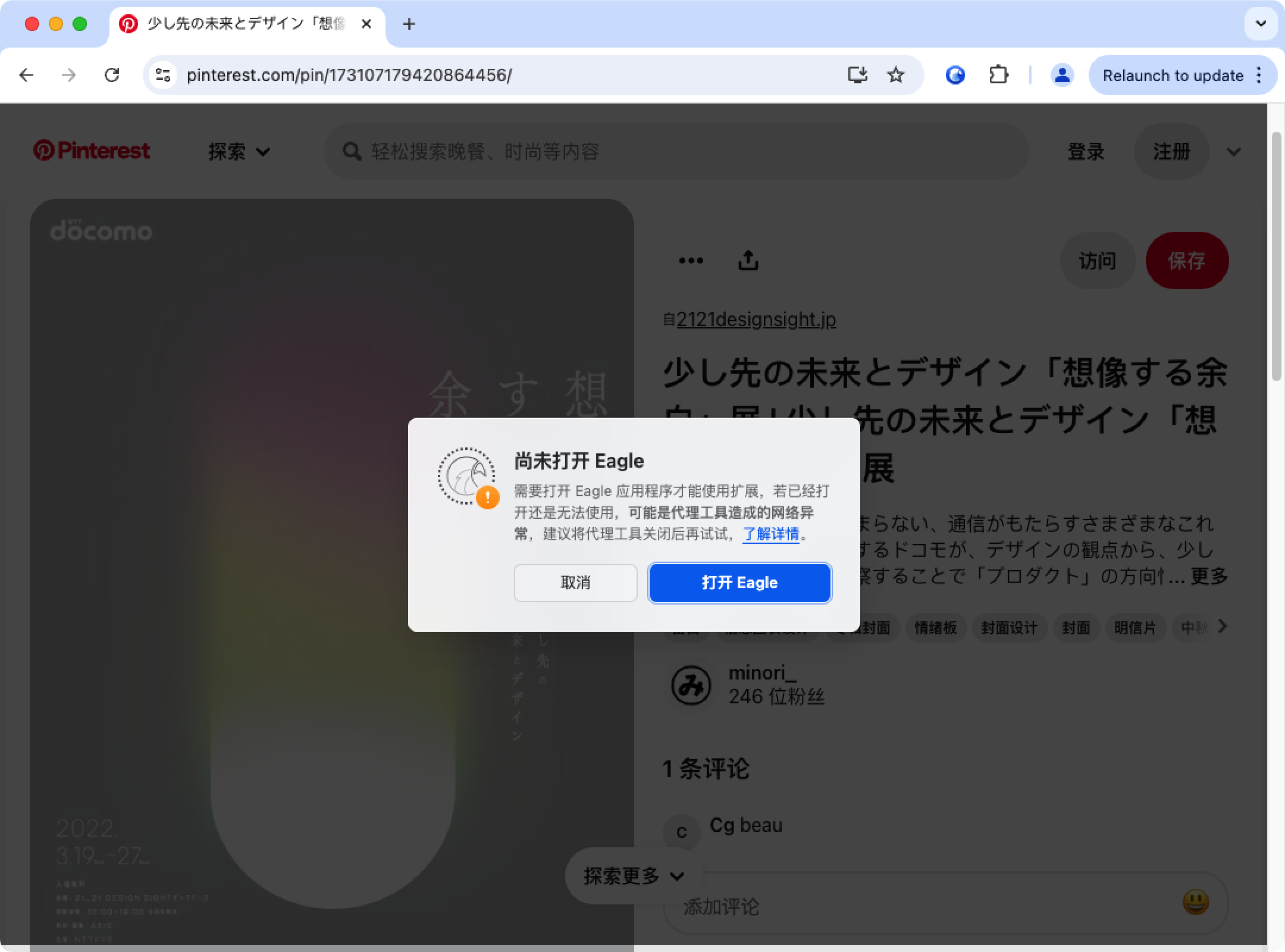
在经下方确认前, 可尝试点击 链接 获取 Eagle 最新版本及 Eagle 扩展最新版本,也许你所遇到的问题可直接解决
一、重置 Chrome HSTS 及缓存设置
重置浏览器 HSTS 域名缓存设置,可能可以解决无法访问本地服务器的问题,请依据下面步骤清除域名缓存后,重启浏览器后,看看问题是否能够得到解决。
- 打开 HSTS 设置页面:chrome://net-internals/#hsts
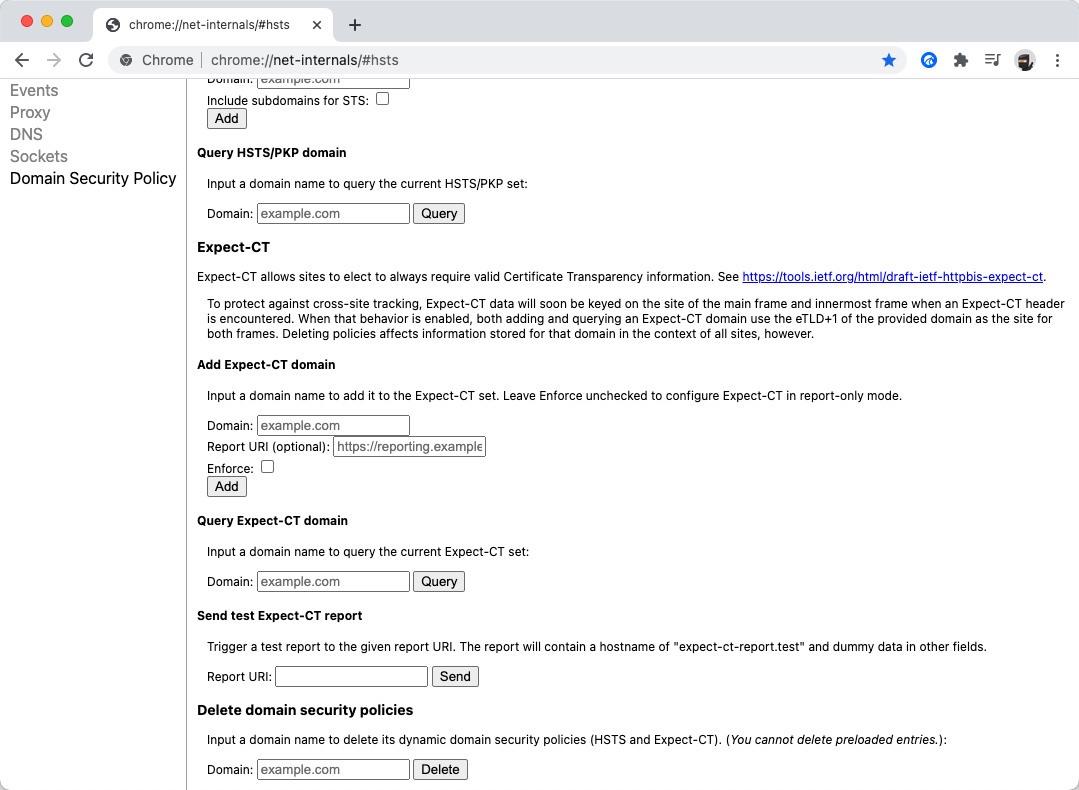
- 找到「Delete domain security policies」,在 Domain 输入「localhost」后点击「Delete」按钮
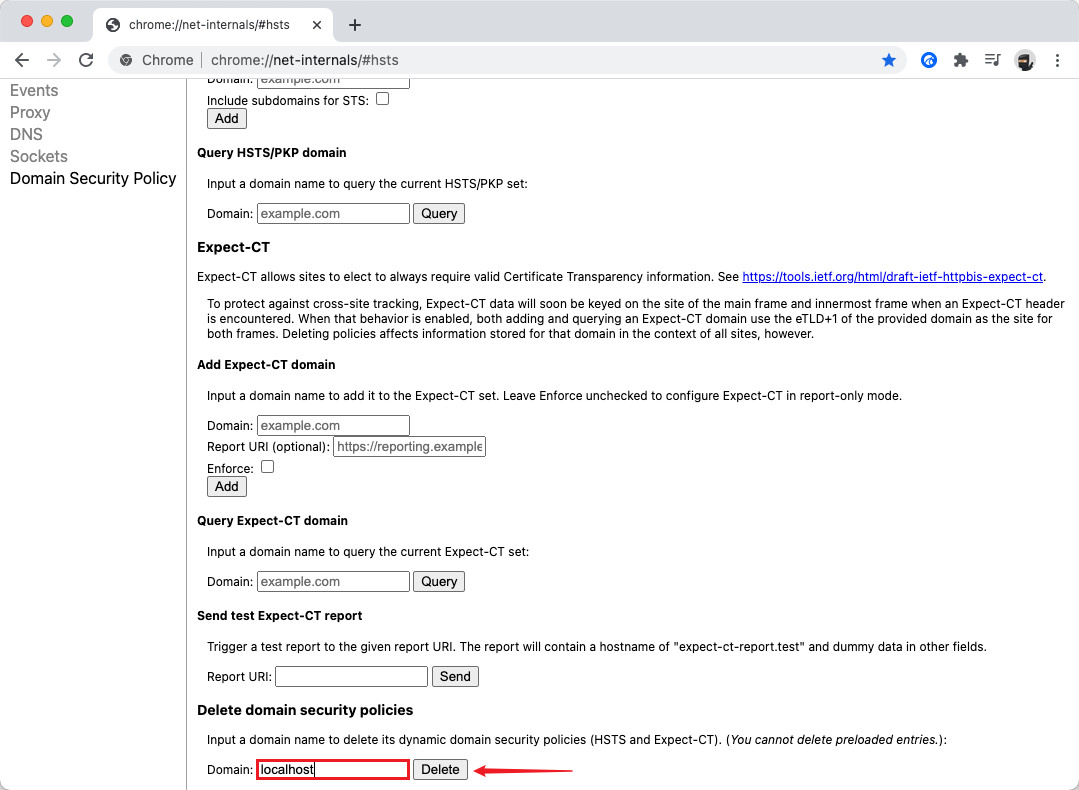
- 打开清除缓存页面:chrome://settings/clearBrowserData
- 打勾「Cookie 及其他网站数据」后,点击清除数据
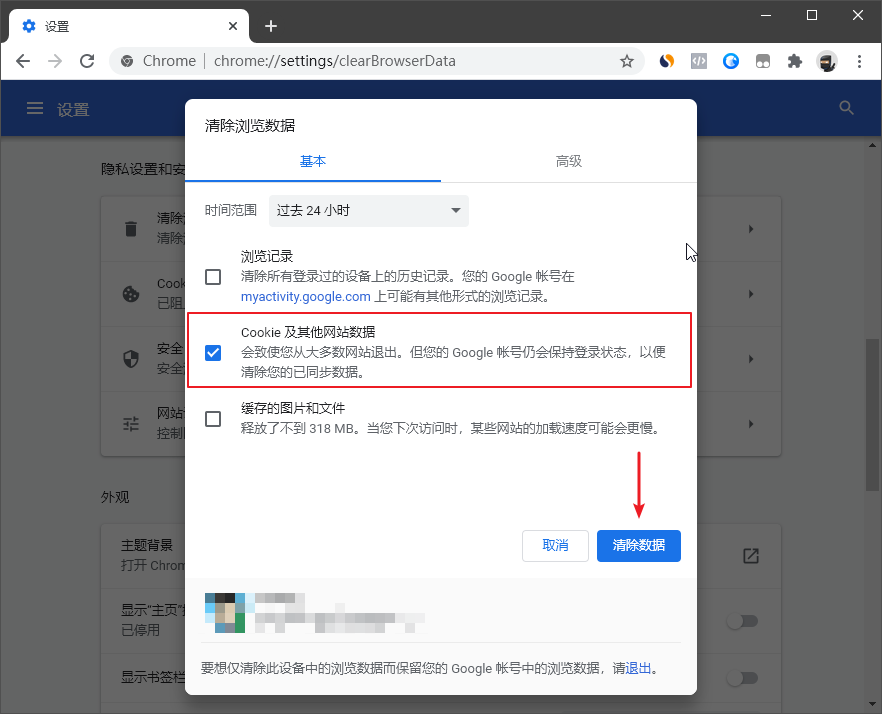
- 重启浏览器,检查问题是否解决
二、代理上网设置问题
如果你的电脑设置了代理来上网,请参考下图将 「请勿将代理服务器用于本地(Intranet)地址」打勾,以确保本地连线可以正常运行。
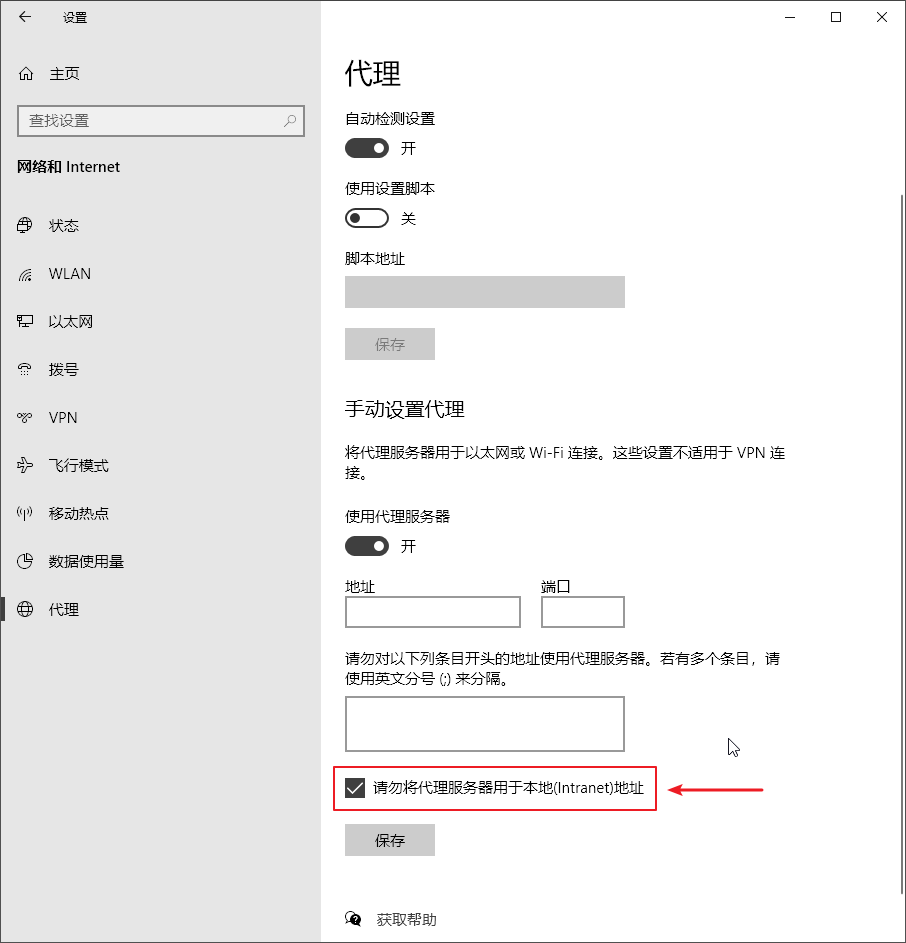
三、“代理工具”屏蔽本地服务器所有通信功能
如果是因为代理工具造成这个问题,通常我们可以将工具更新至最新版本就能解决,如果你的工具无法更新或者不想更新,也可以透过修改「代理模式」的方式处理,以下方式择一选择即可:
- 更新代理工具(推荐这个方法)
使用 Shadowsocks 的话 ,点击下载 ShadowsocksX-NG(macOS)、ShadowsockX(Windows) 這個不會遮蔽本地网址的版本。如果你正在使用其它工具,请自行至对应工具官网更新。 - 使用自动代理
将代理模式改为「PAC 自动模式」以 Sshadowsocks 为例,点击代理工具选单,选择 PAC 自动模式。
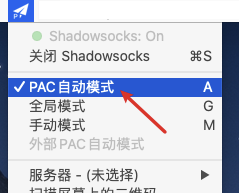
四、防火墙设置问题
这个问题只会发生在 Windows 系统中,软件在首次启动时,用户没有点击防火墙授权提示的同意按钮导致,如果上述方法没解决你的问题,也许可以排查下防火墙设置,具体操作如下说明:
- 点开防火墙与网路防护设置,选择允许应用通过防火墙
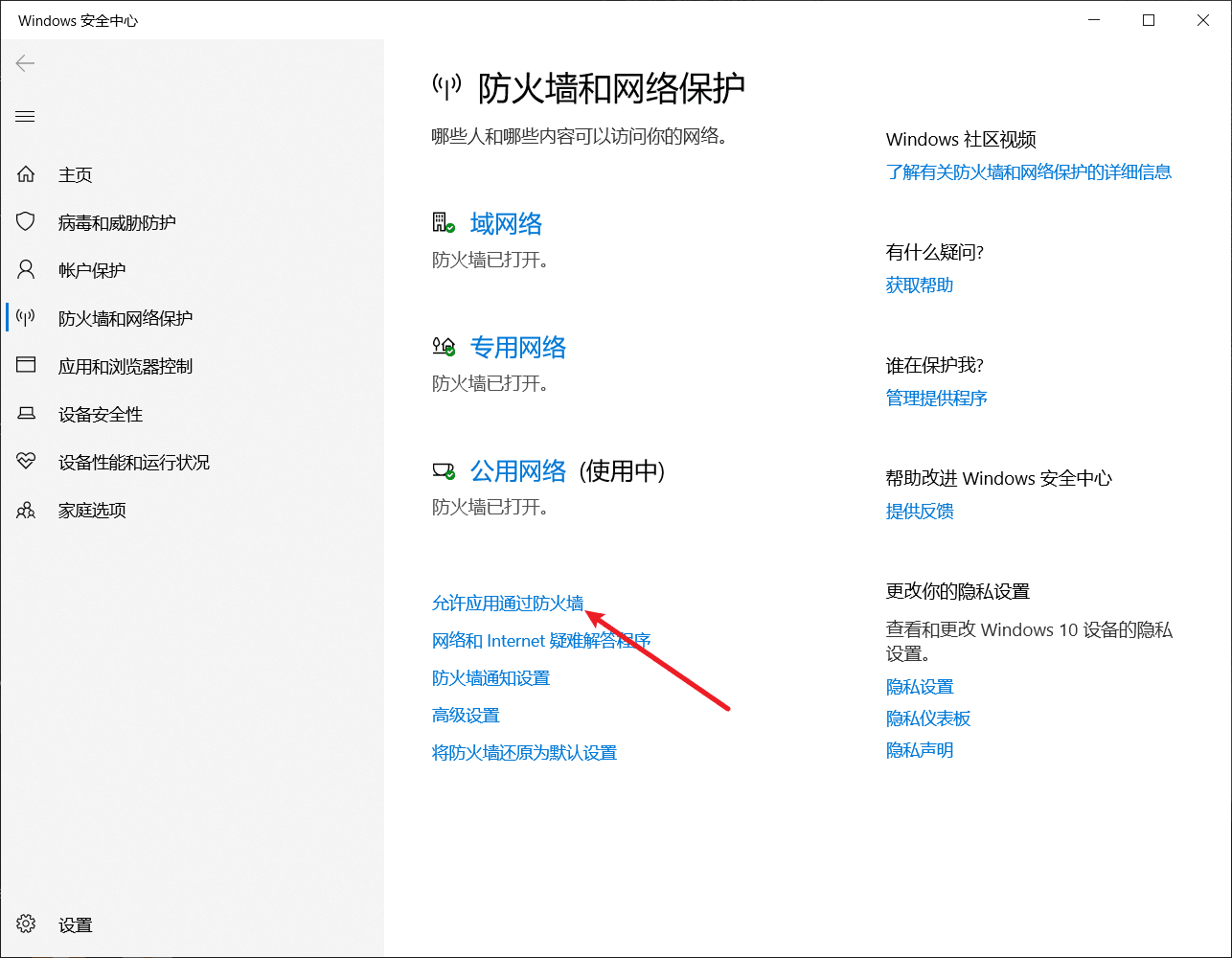
- 点击页面中的更改设置
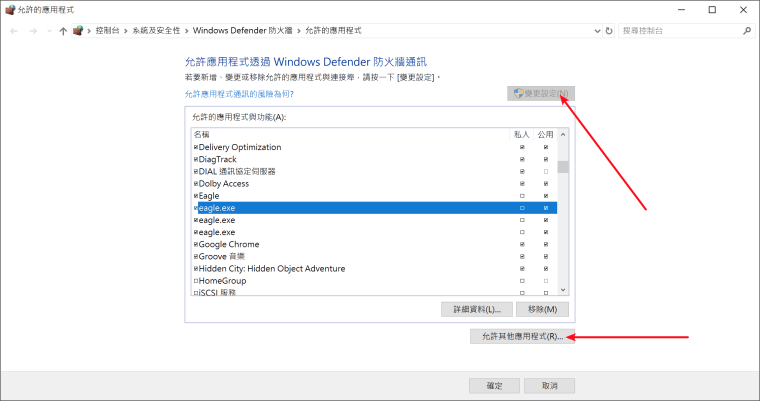
- 将 Eagle.exe 执行文件路经添加到设置中
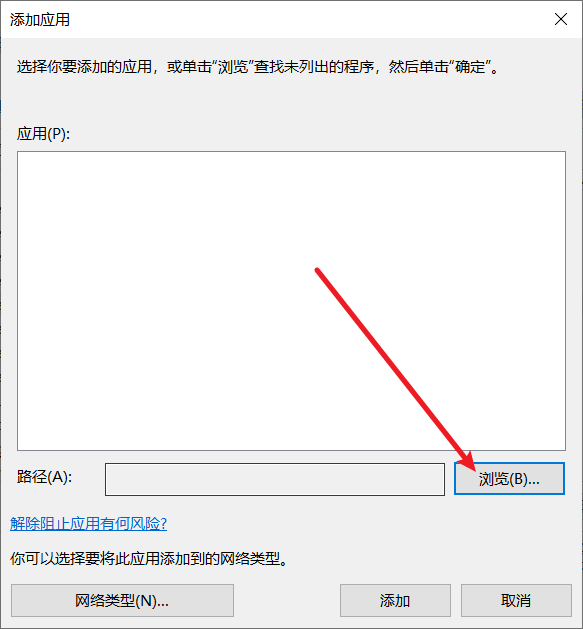
- 点击网络类型
- 全部选项勾选,点击确定后,完成设置
- 重启软件,看看问题是否已经解决。
假如上述办法仍无法解决你的问题,请取得 Eagle 调试报告 并与 联系我们。